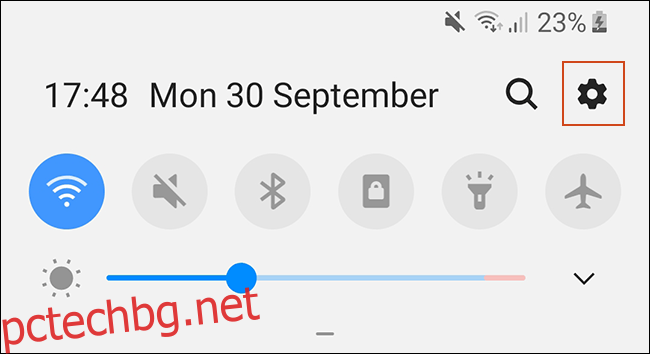Докато Google се фокусира върху Асистент, собствениците на Android не трябва да забравят за функцията за достъпност Text-to-Speech (TTS). Той ще преобразува текст от вашите приложения за Android, но може да се наложи да го модифицирате, за да накарате речта да звучи така, както искате.
Промяната на гласовете за синтез на говор се извършва лесно от менюто за настройки за достъпност на Android. Можете да промените скоростта и височината на избрания от вас глас, както и гласовата машина, която използвате.
Google Text-to-Speech е гласовата машина по подразбиране и е предварително инсталирана на повечето устройства с Android. Ако устройството ви с Android не е инсталирано, можете да изтеглите Приложение Google Текст в говор от Google Play Store.
Съдържание
Промяна на скоростта и височината на говора
Android ще използва настройките по подразбиране за Google Text-to-Speech, но може да се наложи да промените скоростта и височината на гласа Text-to-Speech, за да го улесните за разбиране.
Промяната на скоростта на говора и височината на TTS изисква да влезете в менюто с настройки за достъпност на Google. Стъпките за това може да се различават леко, в зависимост от вашата версия на Android и производителя на вашето устройство.
За да отворите менюто за достъпност на Android, отидете в менюто „Настройки“ на Android. Можете да стигнете до това, като плъзнете надолу по дисплея си, за да получите достъп до панела за известия и докоснете иконата на зъбно колело в горния десен ъгъл или като стартирате приложението „Настройки“ от чекмеджето с приложения.
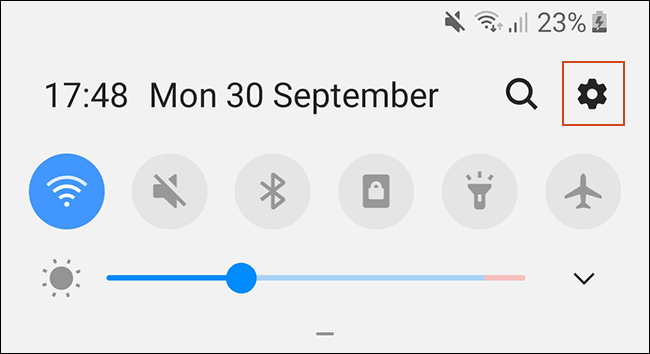
В менюто „Настройки“ докоснете опцията „Достъпност“.
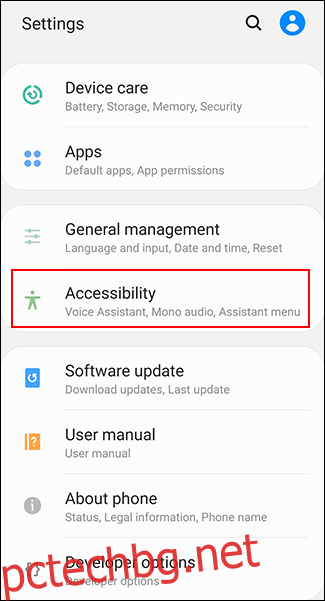
Собствениците на устройства на Samsung ще имат две допълнителни стъпки тук. Докоснете „Екранен четец“ и след това „Настройки“. Други собственици на Android могат да преминат направо към следващата стъпка.
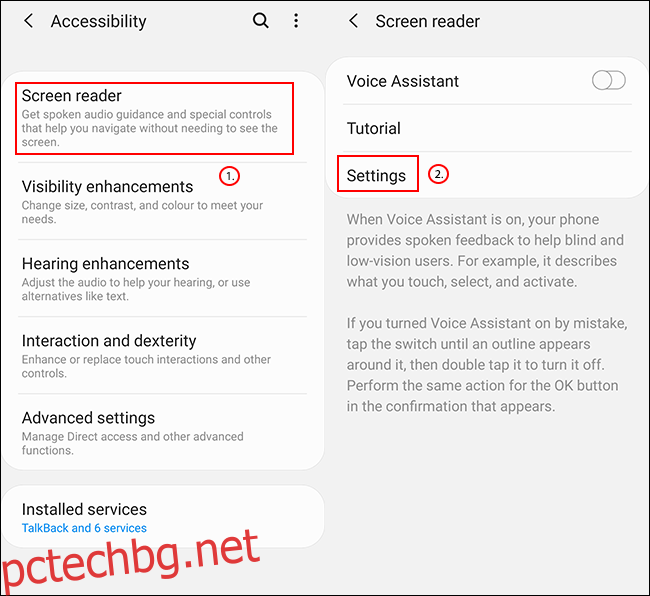
Изберете „Text-to-Speech” или „Text-to-Speech Output” в зависимост от вашето устройство с Android.
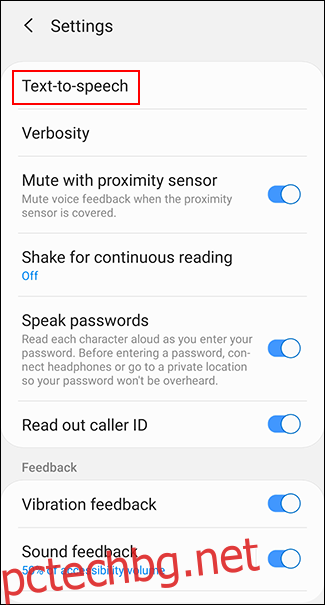
От тук ще можете да промените настройките си за синтезиране на говор.
Промяна на скоростта на говора
Скоростта на говор е скоростта, с която вашият текст за говор ще говори. Ако вашият TTS двигател е твърде бърз (или твърде бавен), речта може да звучи деформирана или трудна за разбиране.
Ако сте изпълнили стъпките по-горе, трябва да видите плъзгач под заглавието „Скорост на говор“ в менюто „Текст в говор“. С пръста си плъзнете това надясно или наляво, за да увеличите или намалите скоростта, която търсите.
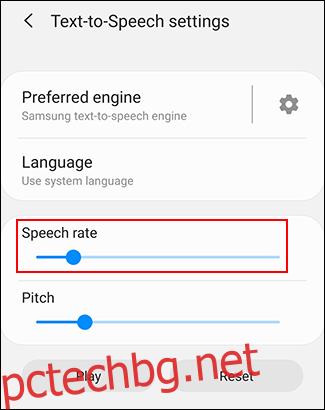
Натиснете бутона „Слушай пример“, за да тествате новата си скорост на говорене. Собствениците на Samsung ще имат бутон „Възпроизвеждане“, така че докоснете го вместо това.
Промяна на височината
Ако смятате, че механизмът за синтез на говор е с твърде висок (или нисък) тон, можете да промените това, като следвате същия процес като промяната на скоростта на говора.
Както по-горе, в менюто за настройки на „Текст към говор“ настройте плъзгача „Наклон“ на височината, която харесвате.
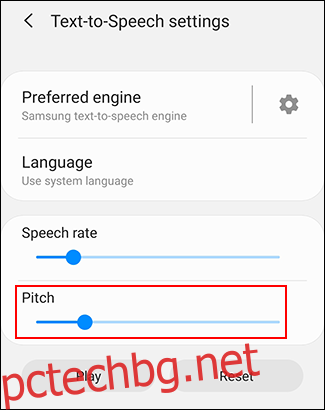
След като сте готови, натиснете „Listen to an example“ или „Play“ (в зависимост от вашето устройство), за да изпробвате новата скорост.
Продължете този процес, докато не сте доволни както от настройките на скоростта на говора, така и на височината, или докоснете „Нулиране“, за да се върнете към настройките си по подразбиране за TTS.
Избор на тон за синтезиране на говор
Не само можете да промените височината и скоростта на вашия TTS речеви двигател, но можете също да промените тона на гласа. Някои езикови пакети, включени в системата за преобразуване на текст по подразбиране на Google, имат различни гласове, които звучат или мъжки, или женски.
По същия начин, механизмът за преобразуване на текст в говор на Samsung, включен в устройствата на Samsung, има разнообразна селекция от гласове с пол, които можете да използвате.
Ако използвате механизма на Google Text-to-Speech, докоснете бутона на менюто на зъбно колело в менюто с настройки „Извеждане на текст в говор“ до опцията „Google Text-to-Speech Engine“.
Ако използвате устройство Samsung, ще имате само една икона на зъбно колело в менюто „Настройки за синтез на говор“, така че вместо това докоснете това.
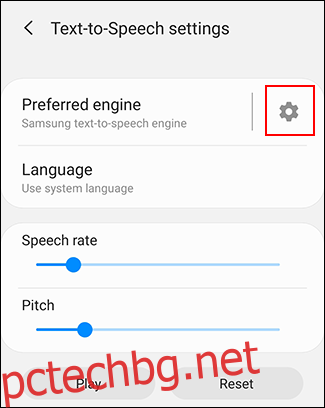
В менюто „Опции на Google TTS“ докоснете опцията „Инсталиране на гласови данни“.
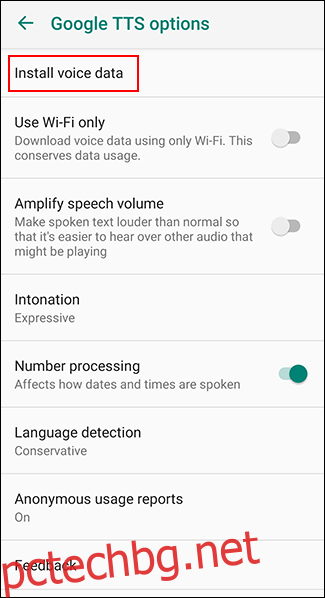
Докоснете избрания от вас регионален език. Например, ако сте от САЩ, може да искате да изберете „Английски (САЩ)“.
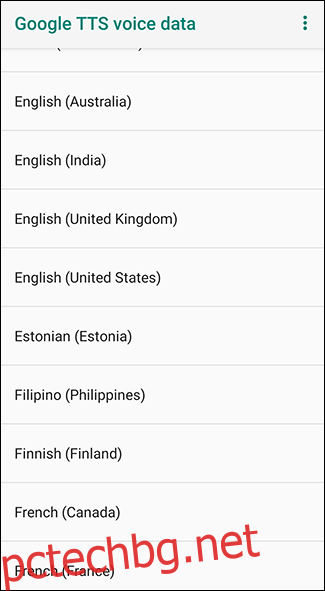
Ще видите различни гласове, изброени и номерирани, от „Глас I“ нататък. Докоснете всеки от тях, за да чуете как звучи. Ще трябва да се уверите, че устройството ви не е заглушено.
С езиковия пакет „Английски (Обединеното кралство)“ „Глас I“ е женски, докато „Глас II“ е мъжки и гласовете продължават да се редуват по този модел. Докоснете тона, от който сте доволни, като окончателен избор.
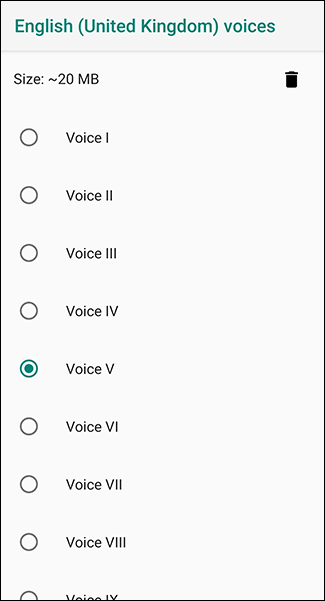
Изборът ви ще бъде автоматично запазен, въпреки че ако сте избрали различен език от стандартния за вашето устройство, ще трябва да промените и това.
Превключване на езици
Ако трябва да превключите езиците, можете лесно да направите това от менюто за настройки „Текст в говор“. Може да искате да направите това, ако сте избрали различен език във вашата TTS машина от езика по подразбиране на вашата система.
Трябва да видите опция за „Език“ в менюто за настройки на „Текст в говор“. Докоснете това, за да отворите менюто.
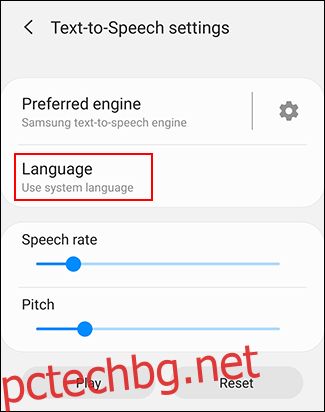
Изберете вашия език от списъка, като го докоснете.
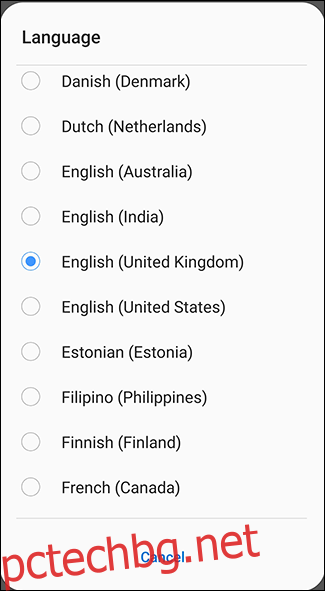
Можете да потвърдите промяната в езика, като натиснете бутона „Слушай пример“ или „Възпроизвеждане“, за да я тествате.
Промяна на механизми за синтезиране на говор
Ако езикът на Google TTS не е подходящ за вас, можете да инсталирате алтернативи. Устройствата на Samsung, например, ще се доставят със собствен двигател Samsung Text-to-Speech, който вашето устройство ще използва по подразбиране.
Инсталиране на машини за преобразуване на текст в говор на трети страни
Налични са и алтернативни машини за синтез на говор на трети страни. Те могат да бъдат инсталирани от Google Play Store или можете да ги инсталирате ръчно. Примерни TTS двигатели, които можете да инсталирате, включват Акапела и eSpeak TTS, въпреки че има и други.
След като бъдат инсталирани от Google Play Store, тези TTS двигатели на трети страни ще се появят във вашите настройки за синтез на говор.
Промяна на механизма за синтезиране на говор
Ако сте инсталирали нов механизъм за синтез на говор и искате да го промените, отидете в менюто за настройки на „Текст към говор“.
В горната част трябва да видите списък с наличните ви TTS двигатели. Ако имате устройство Samsung, може да се наложи да докоснете опцията „Предпочитан двигател“, за да видите списъка си.
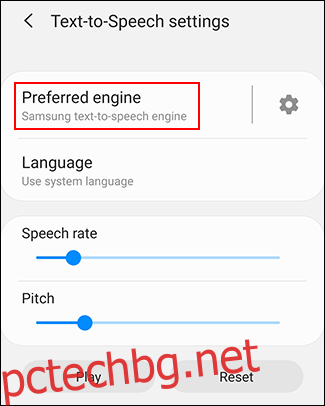
Докоснете предпочитания от вас двигател, независимо дали е Google Text-to-Speech или алтернатива на трета страна.
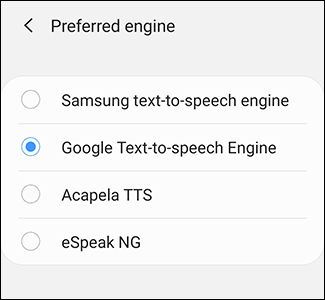
Когато е избран нов TTS двигател, докоснете „Слушайте пример“ или „Възпроизвеждане“ (в зависимост от вашето устройство), за да го тествате.
За повечето потребители двигателите на Google или Samsung Text-to-Speech по подразбиране ще предложат най-доброто генериране на говор, но опциите на трети страни биха могли да работят по-добре за други езици, където машината по подразбиране не е подходяща.
След като вашият двигател и езици са избрани, вие сте свободни да го използвате с всяко приложение за Android, което го поддържа.